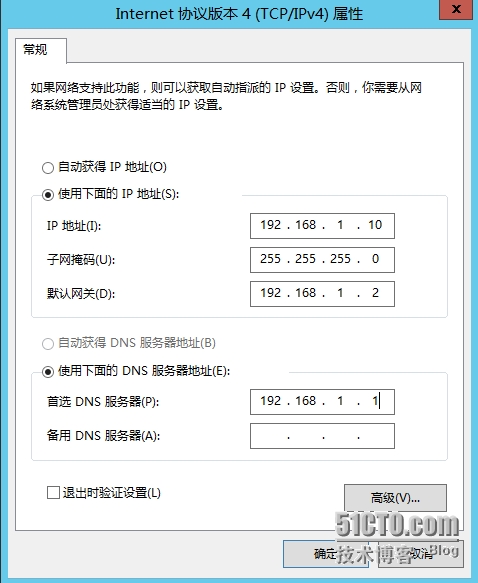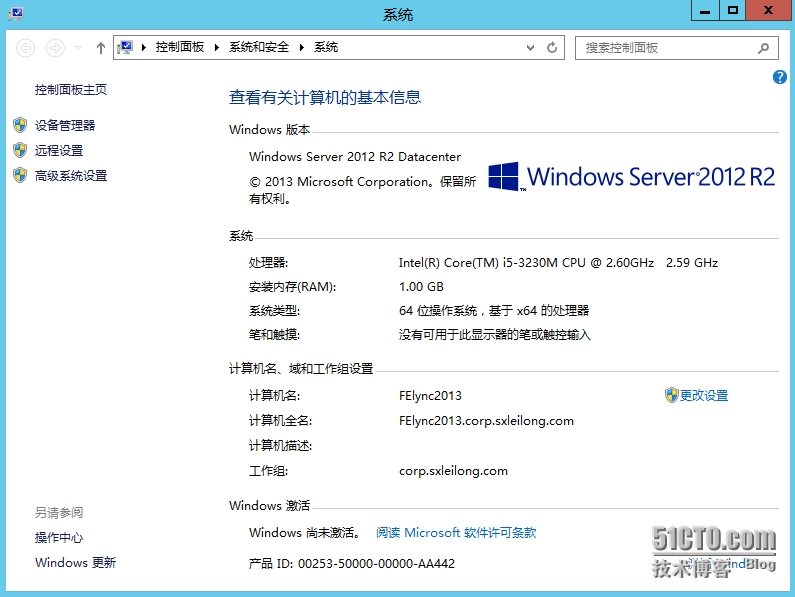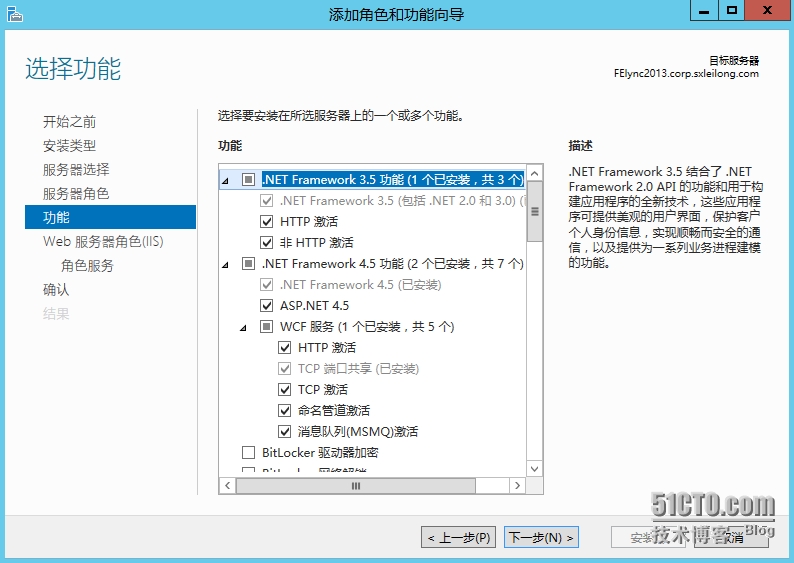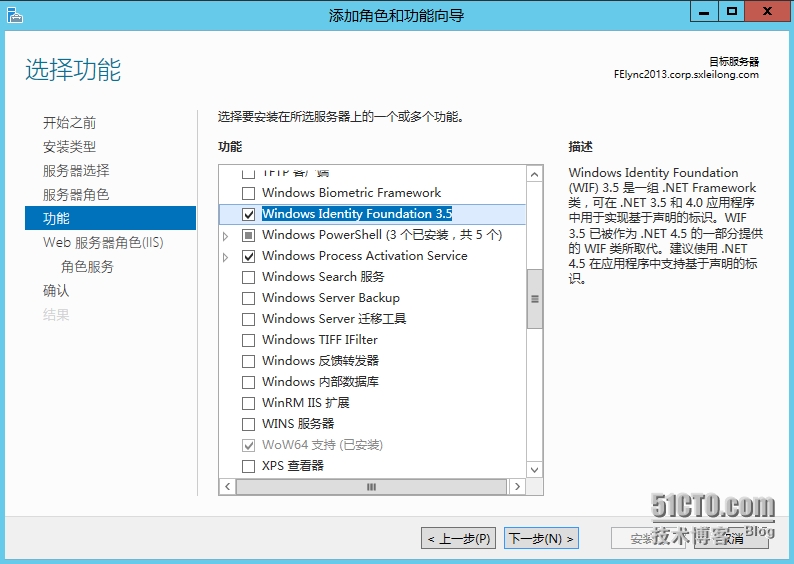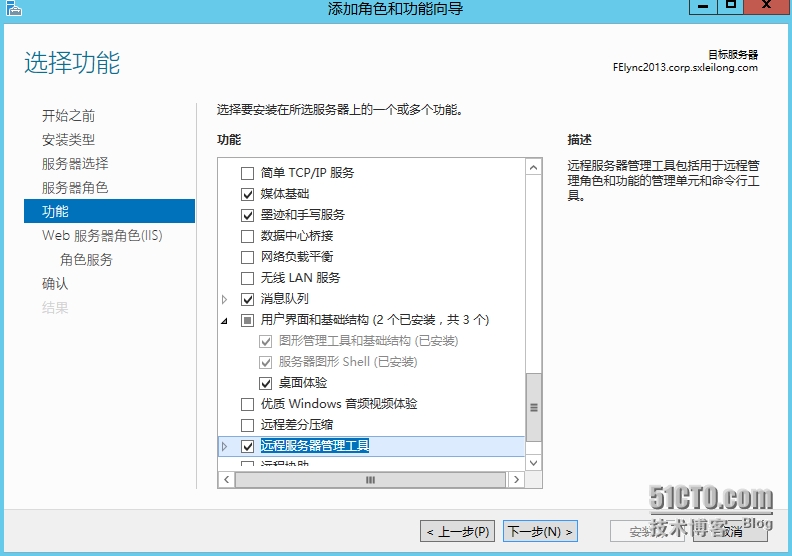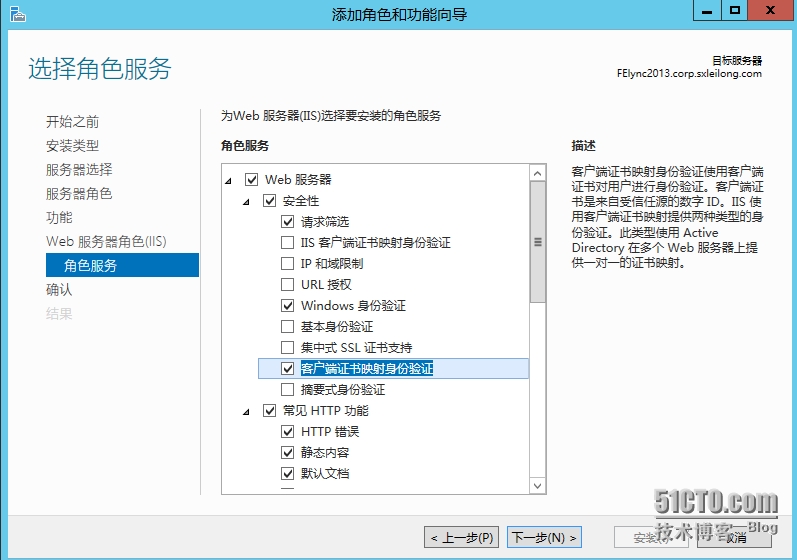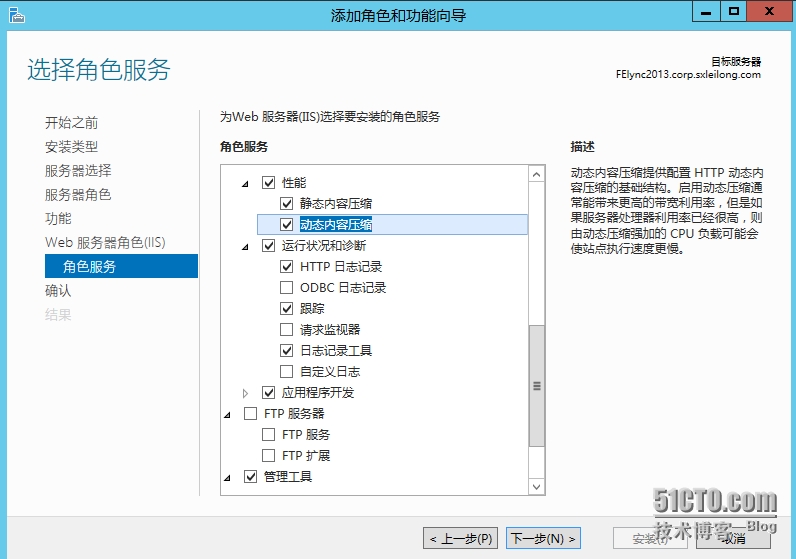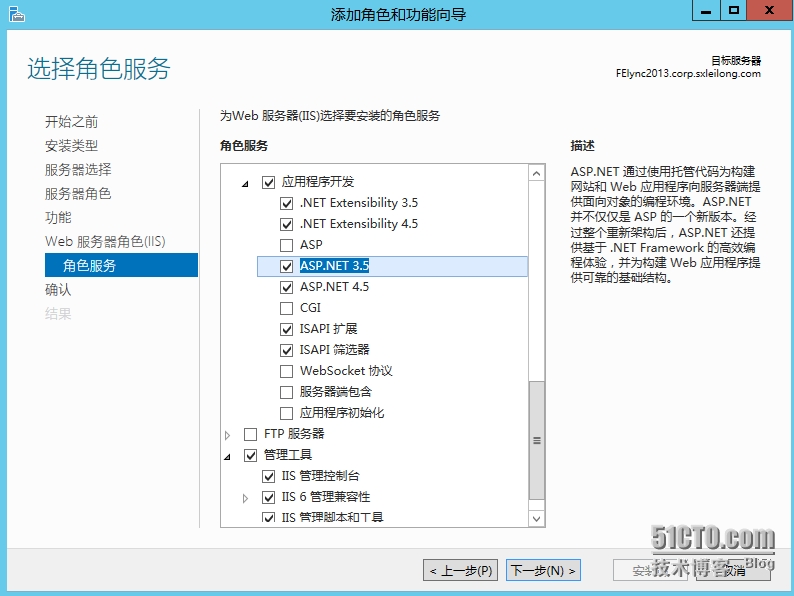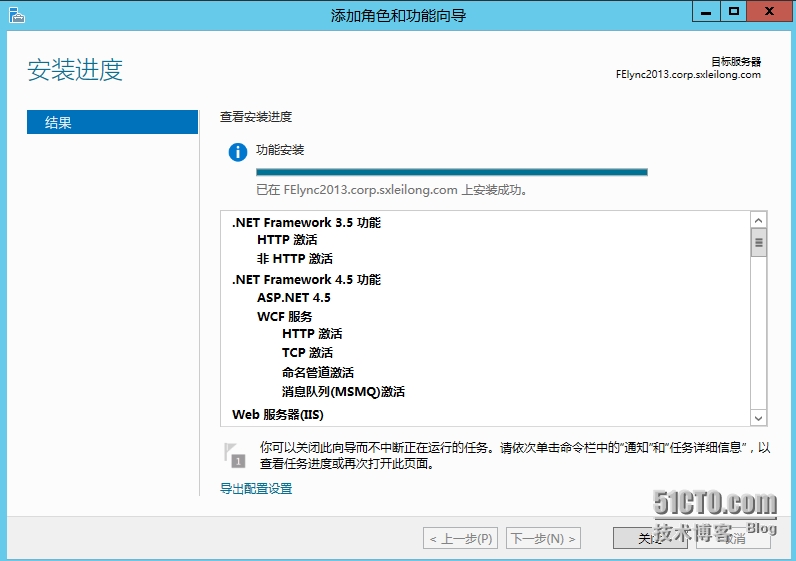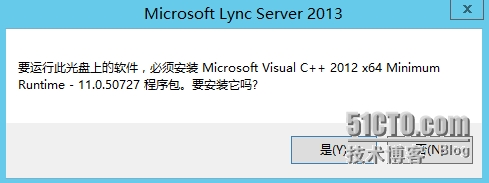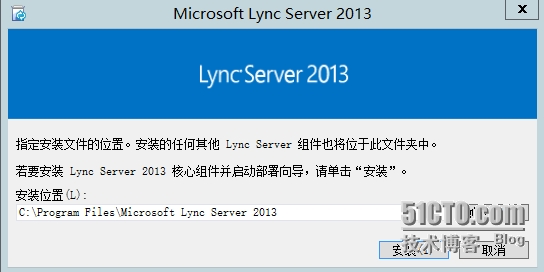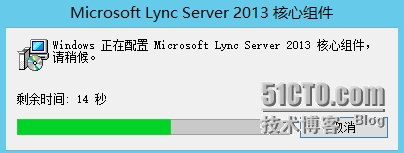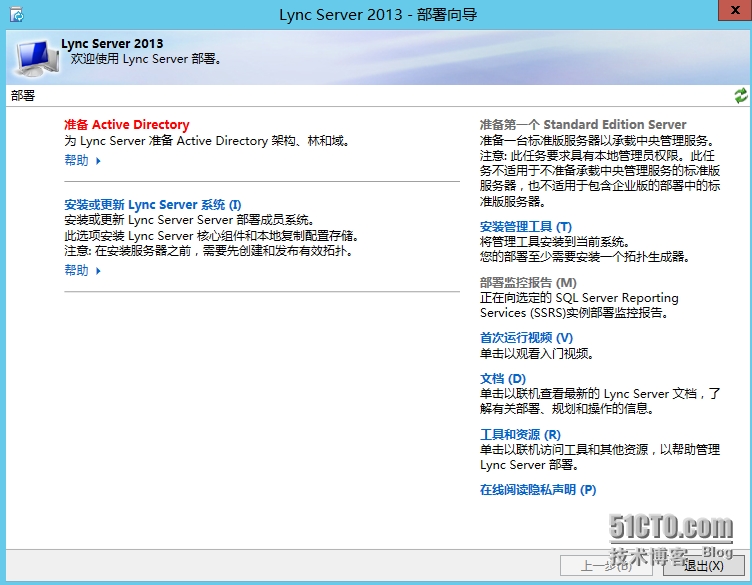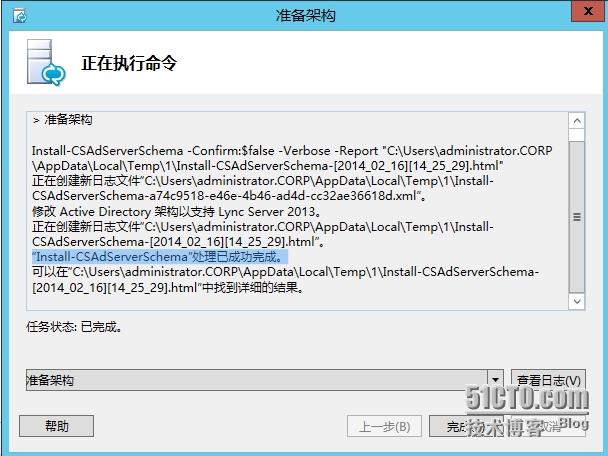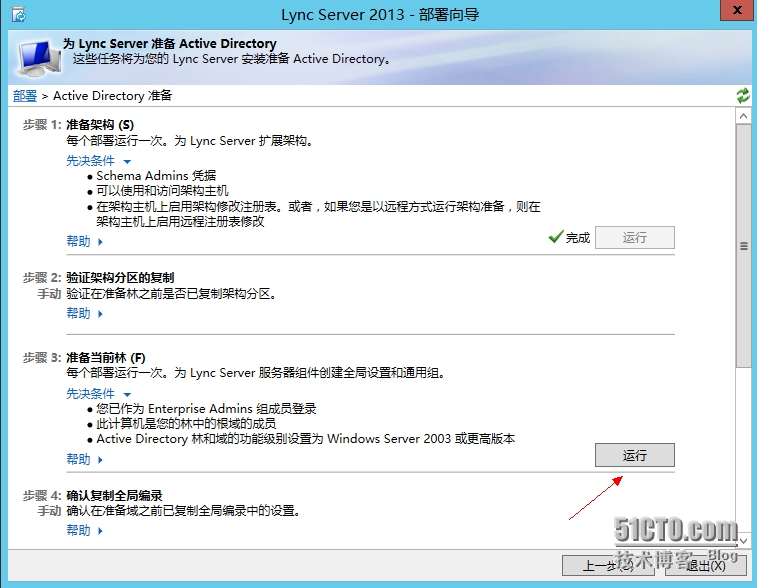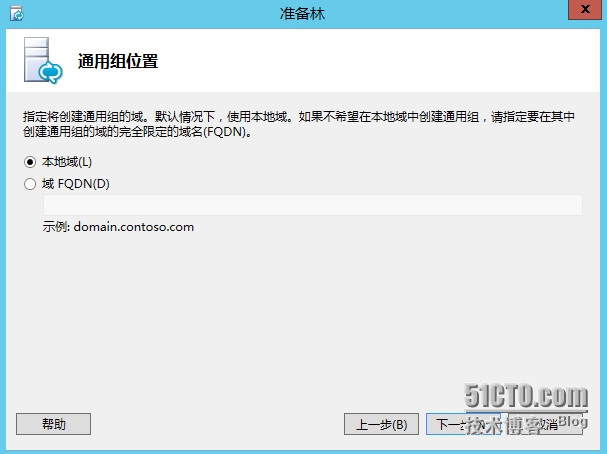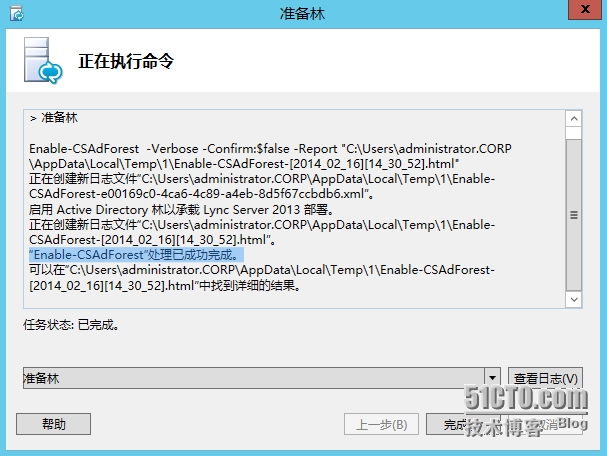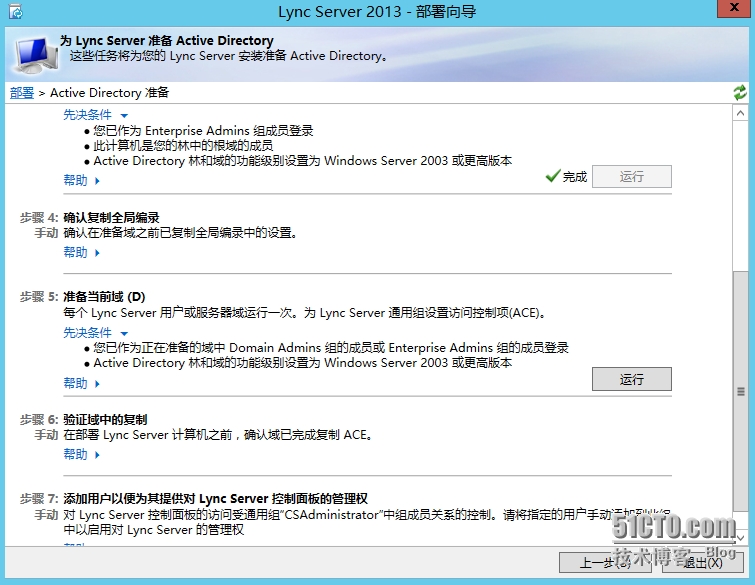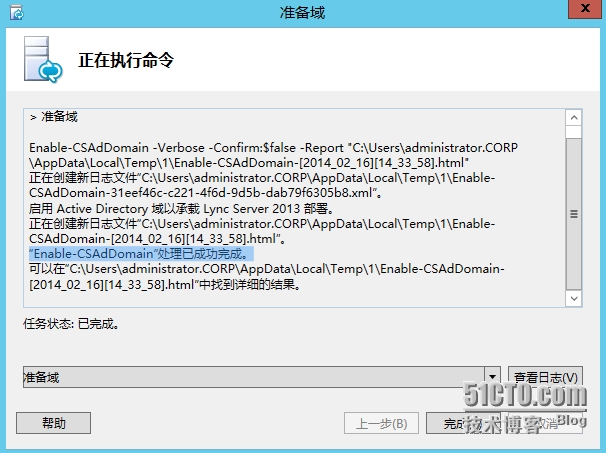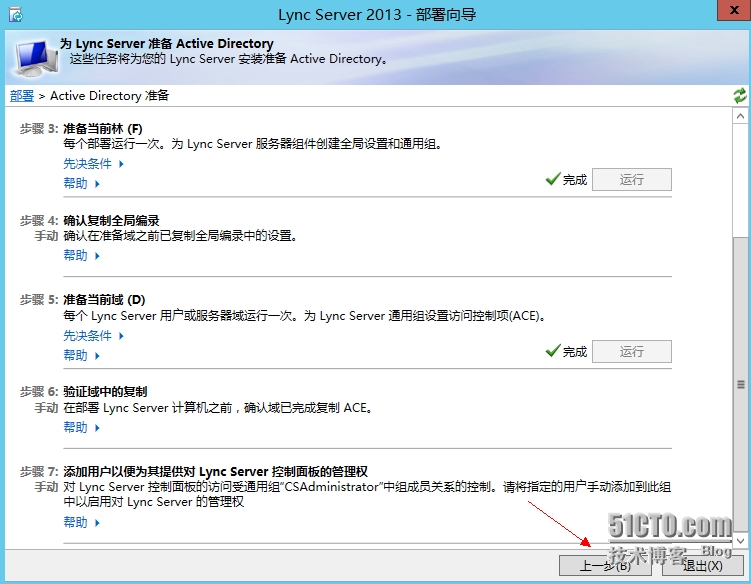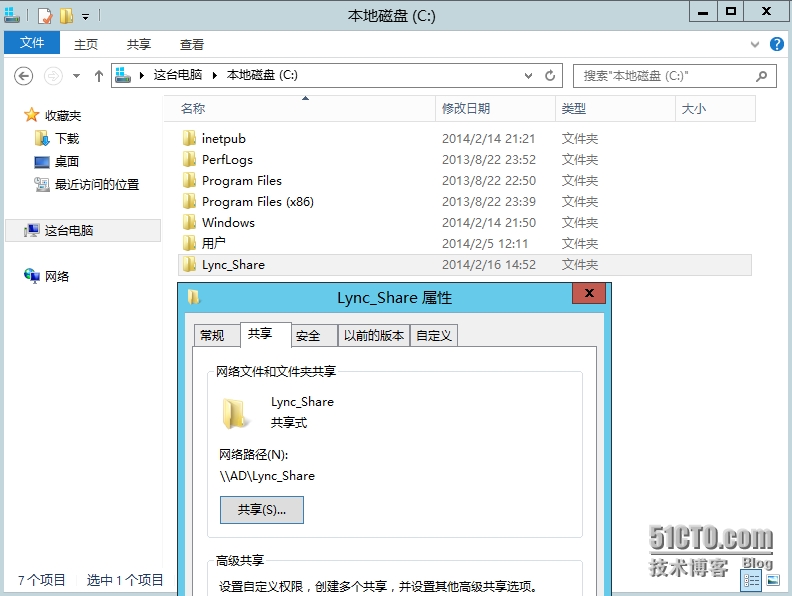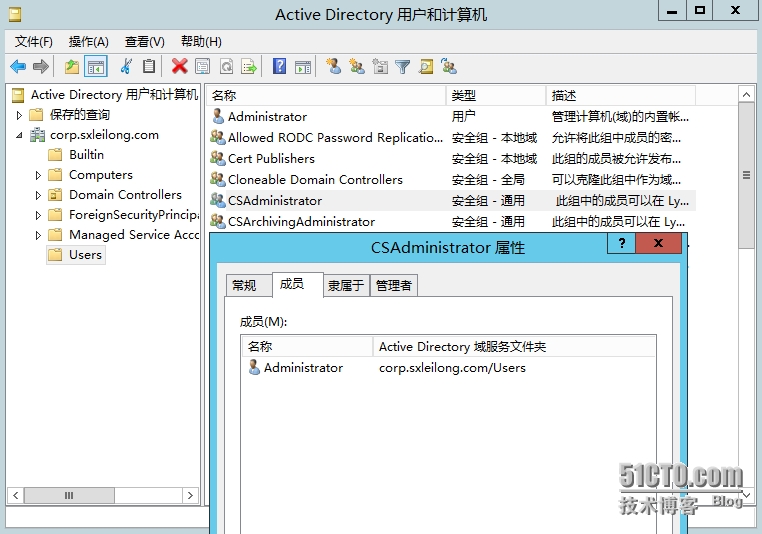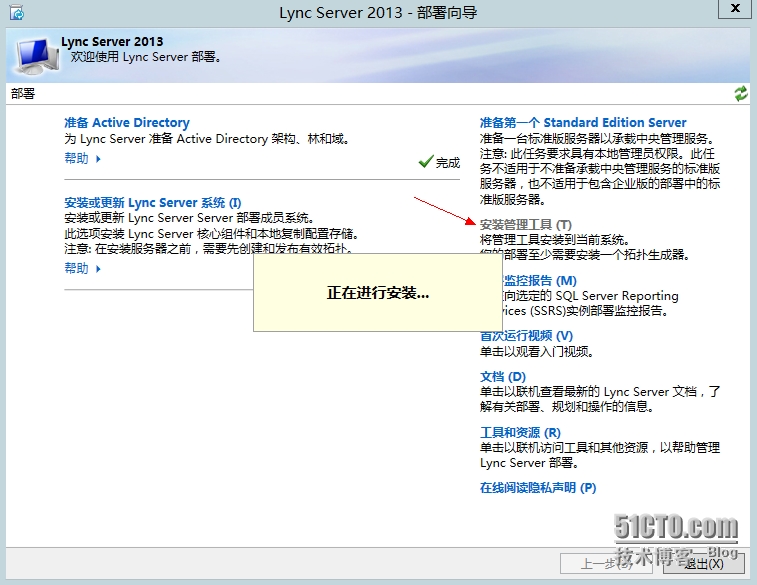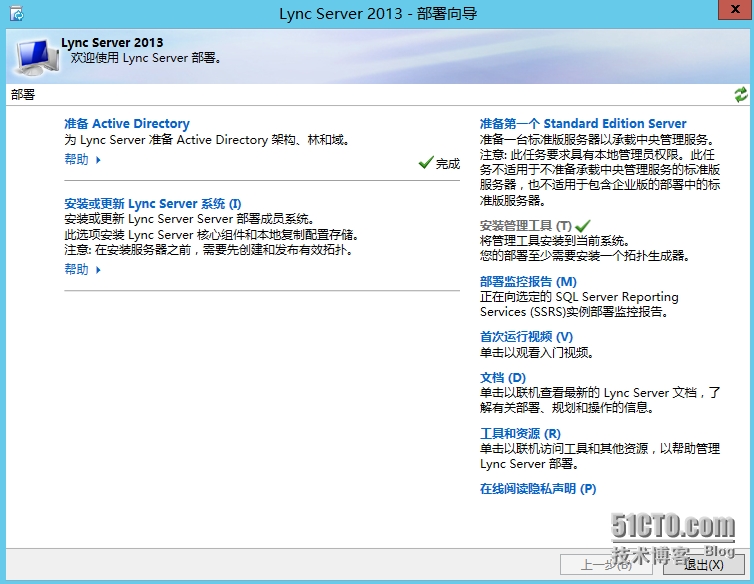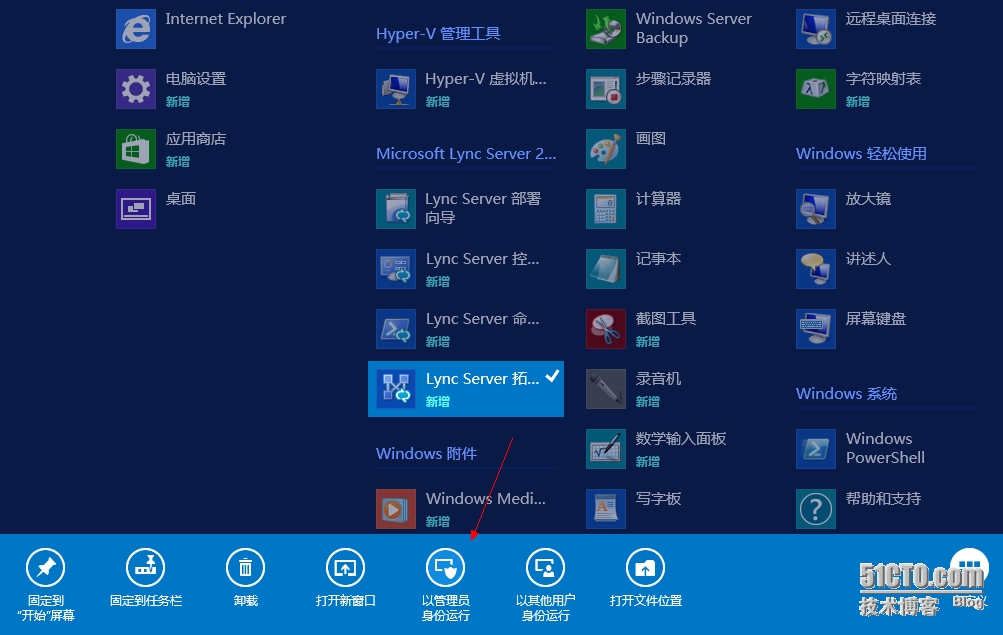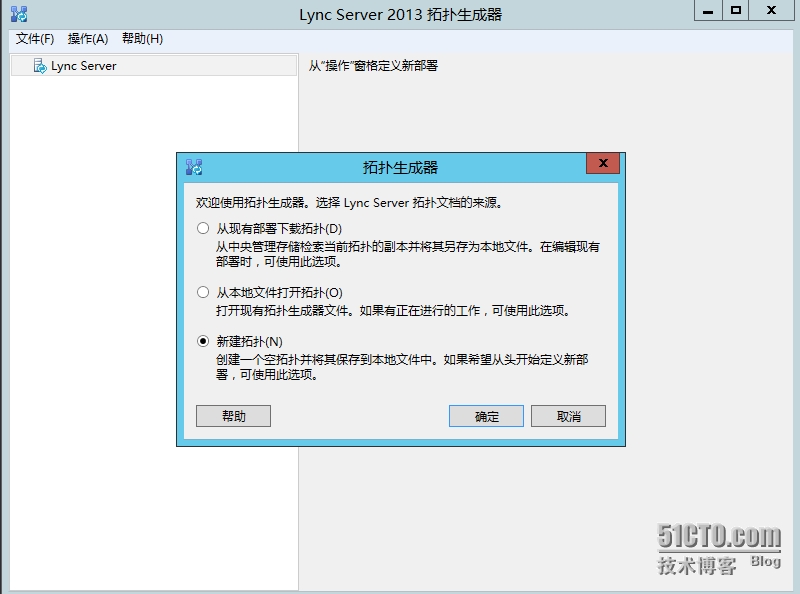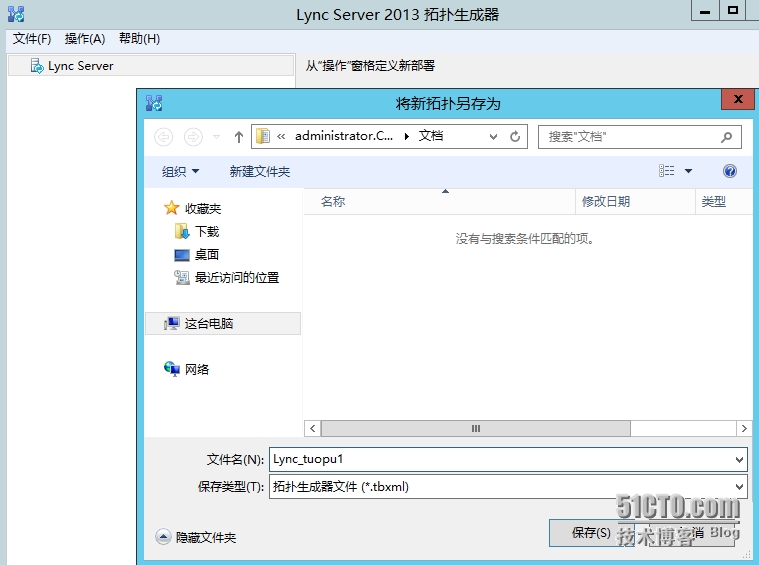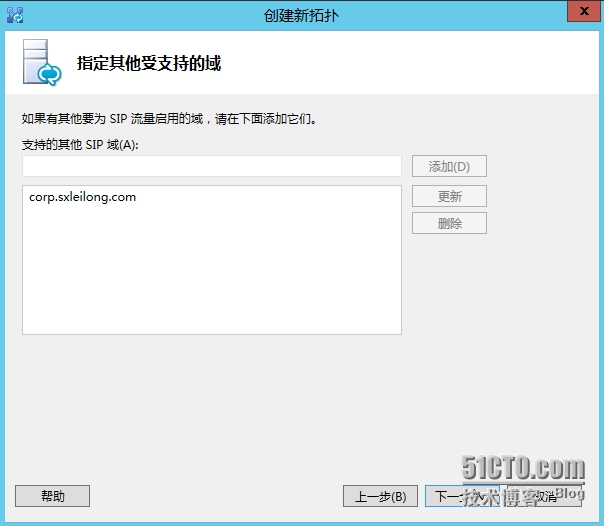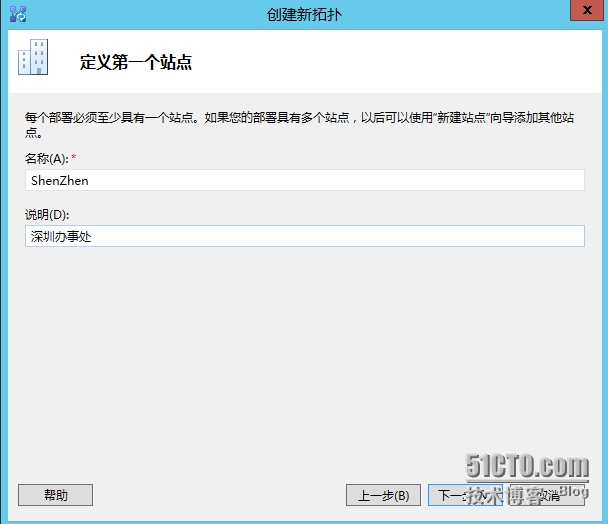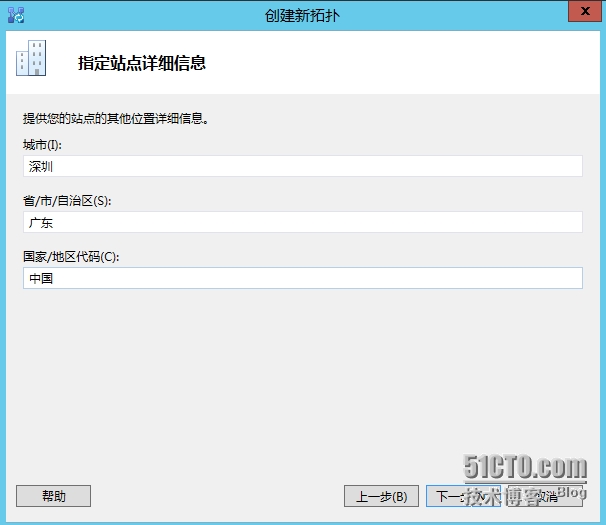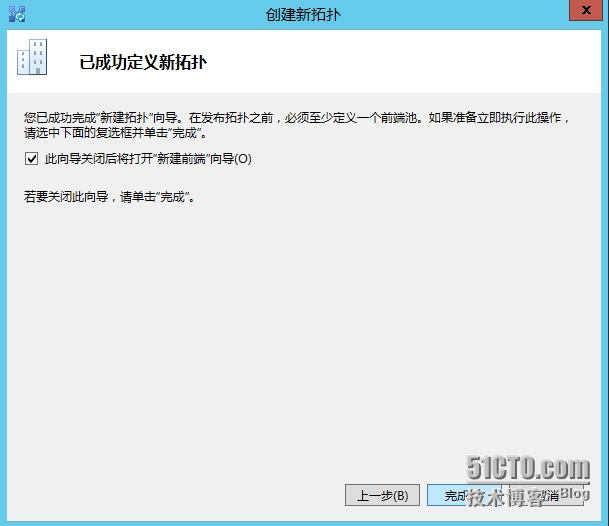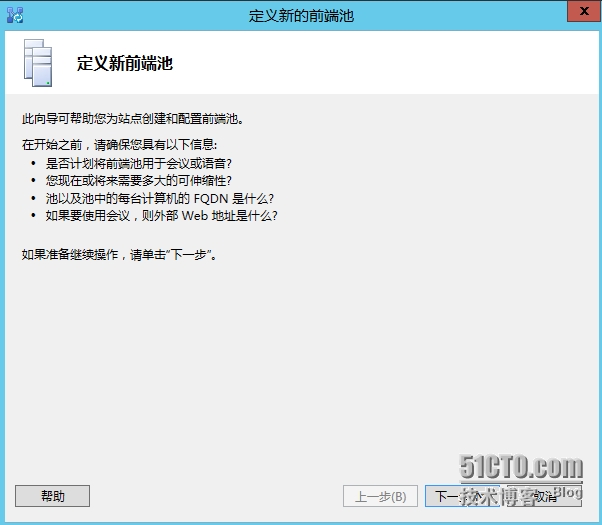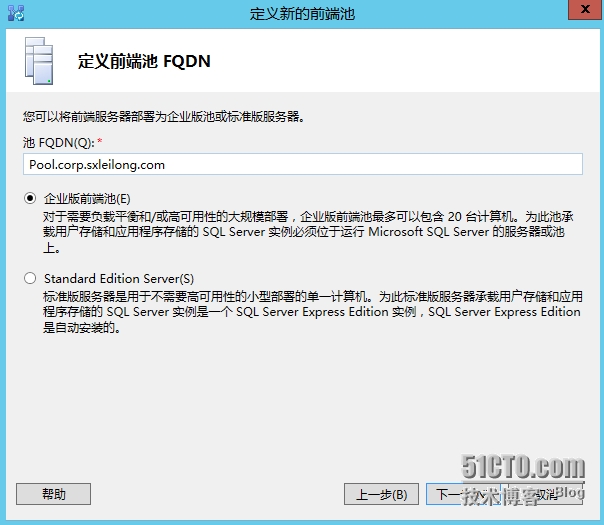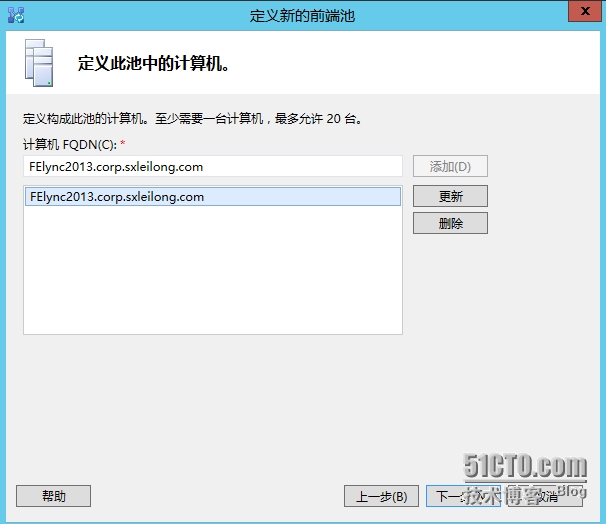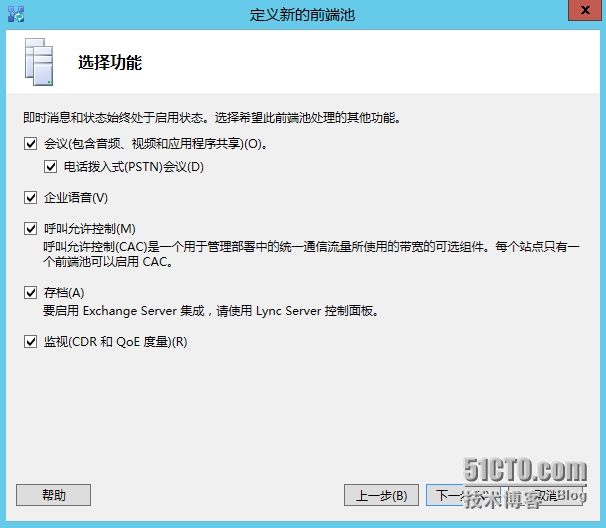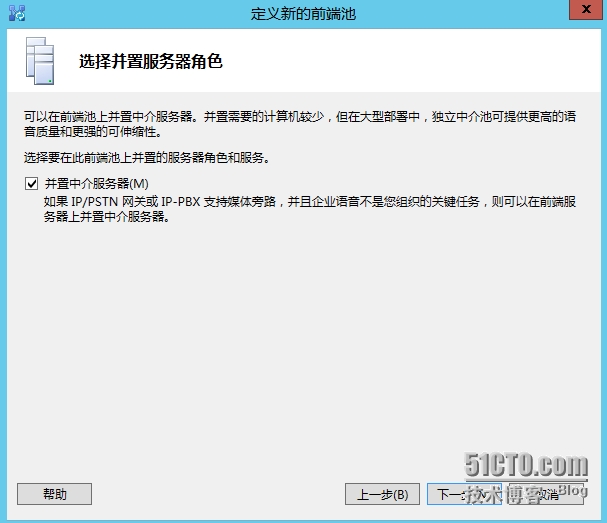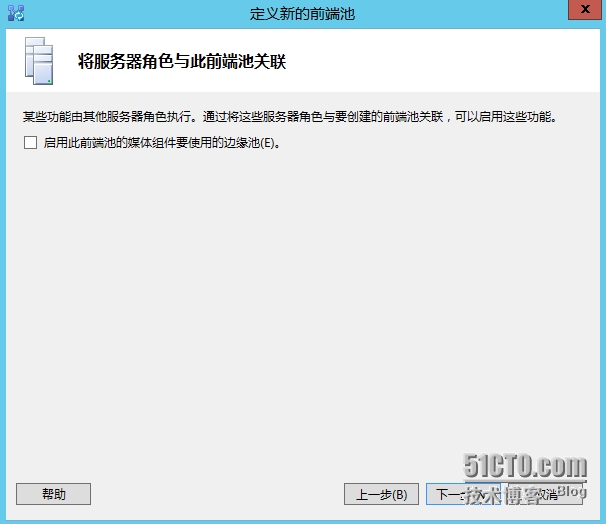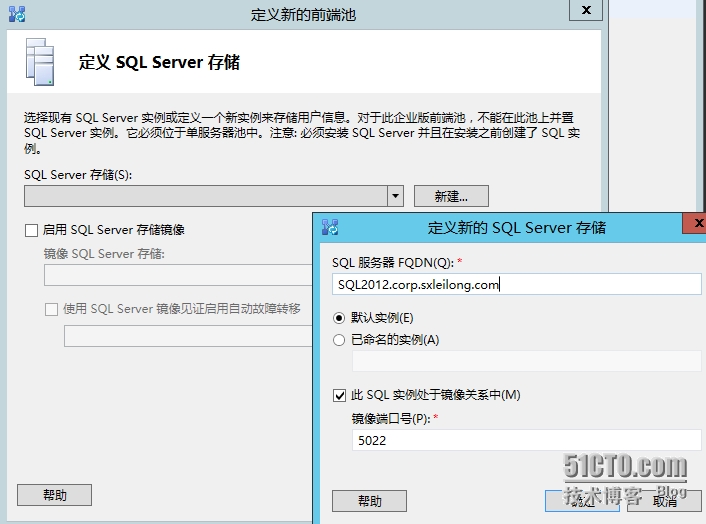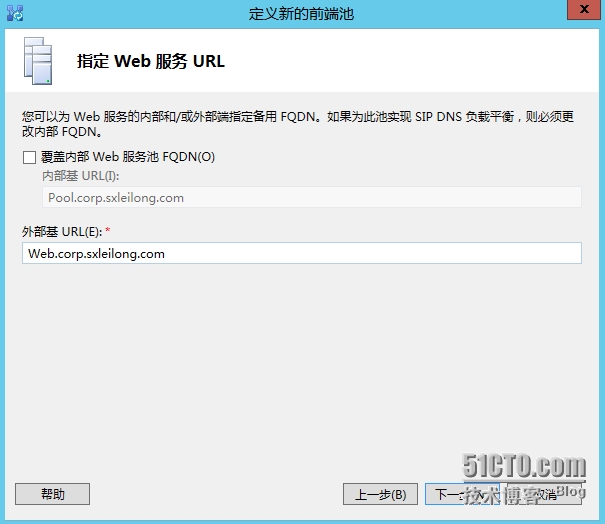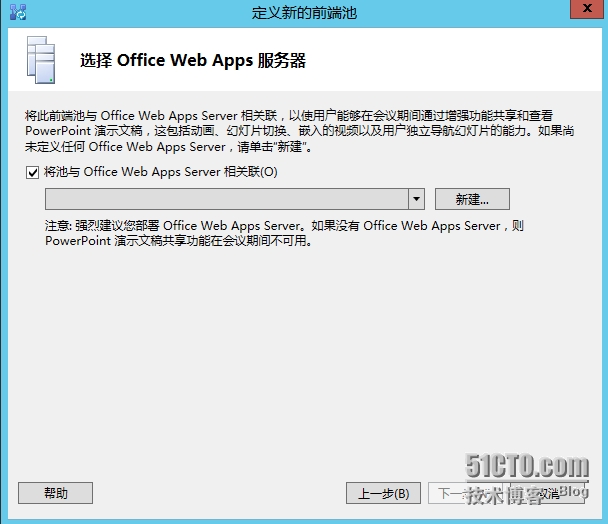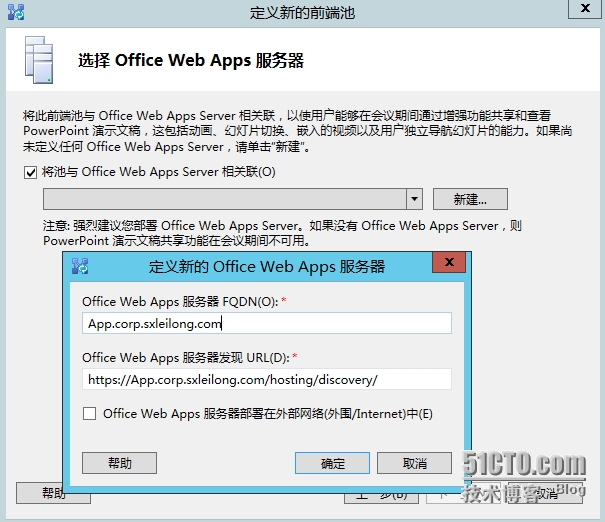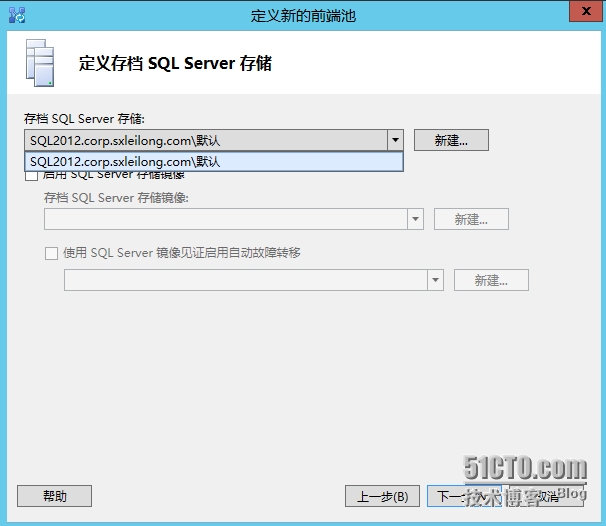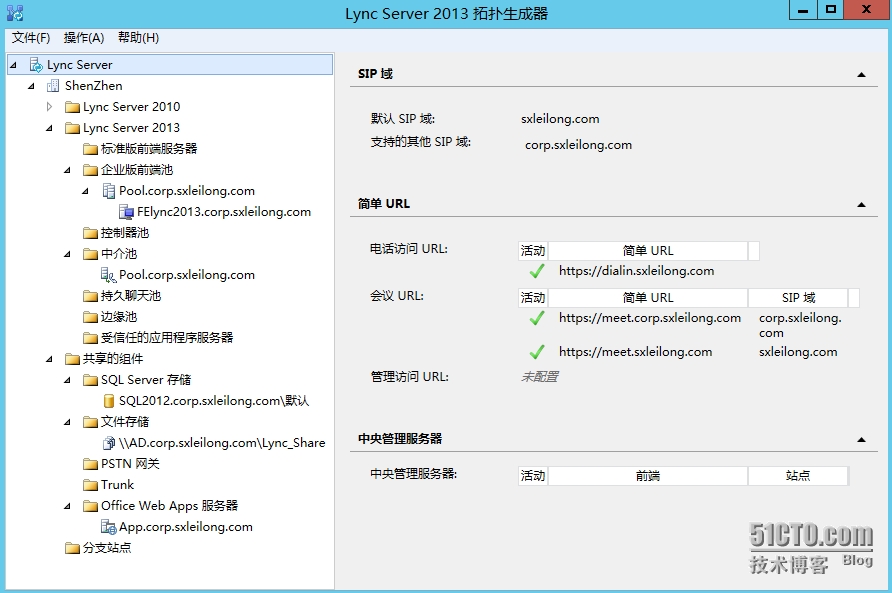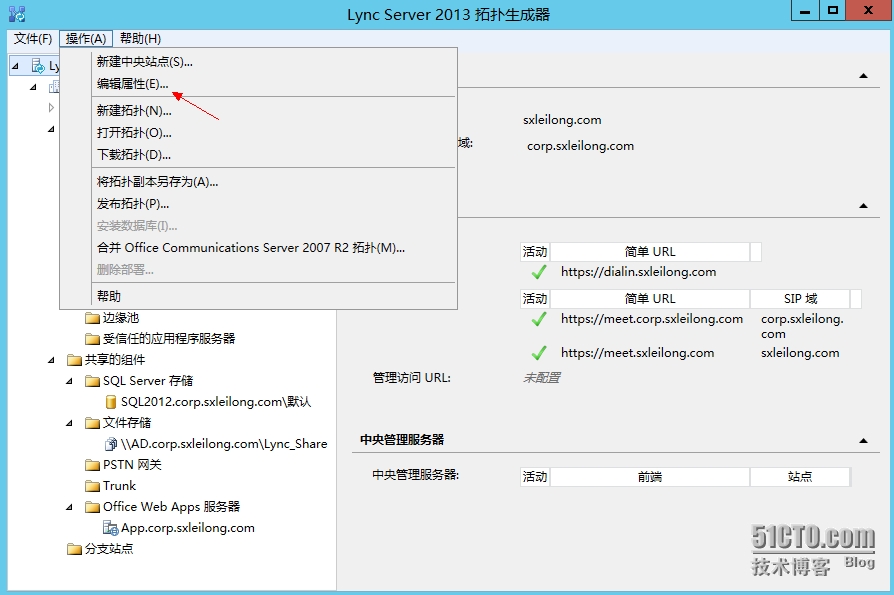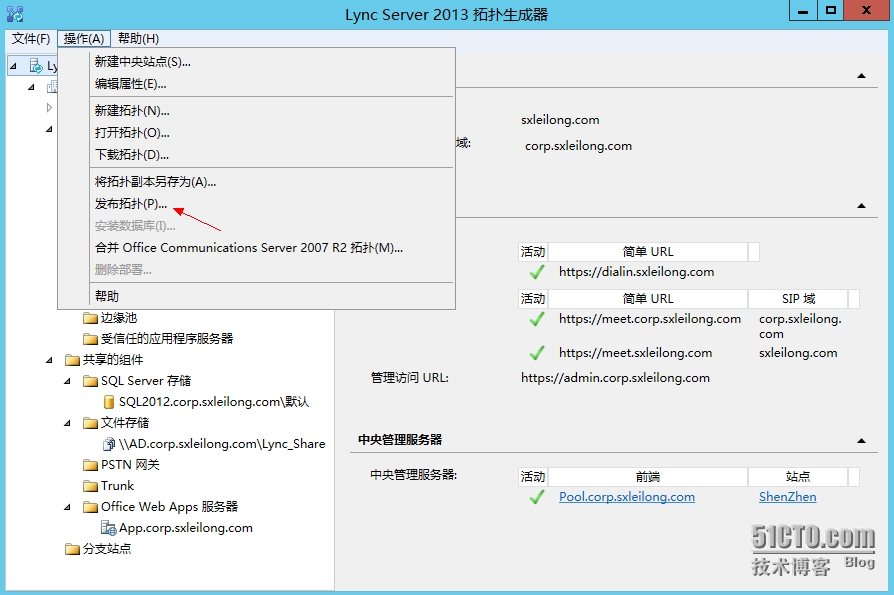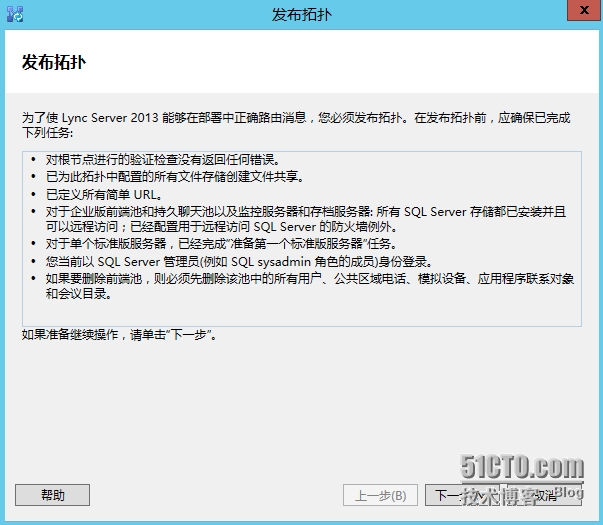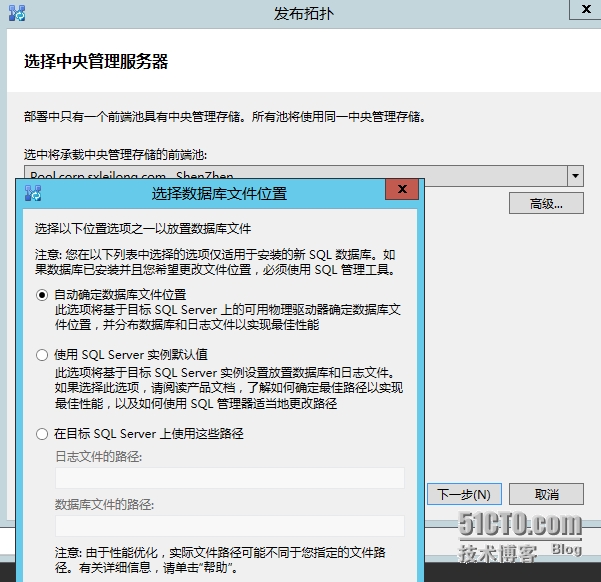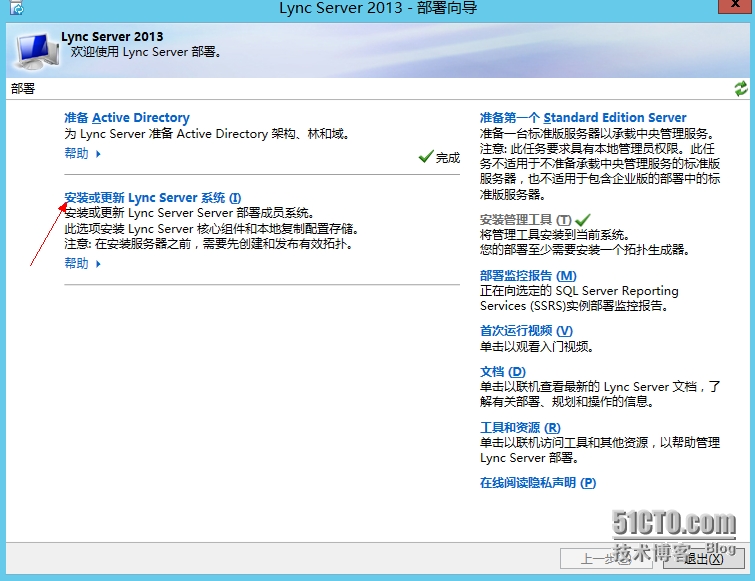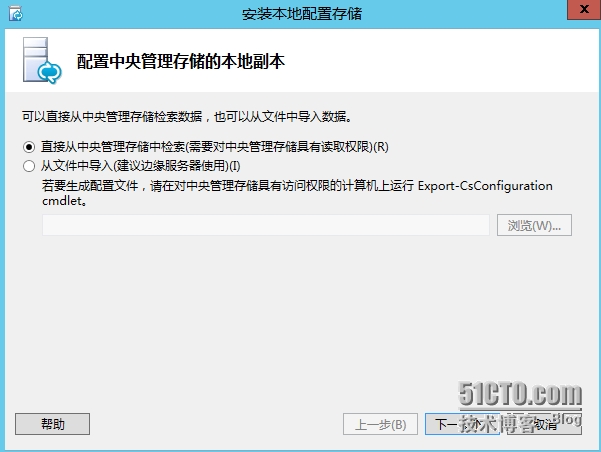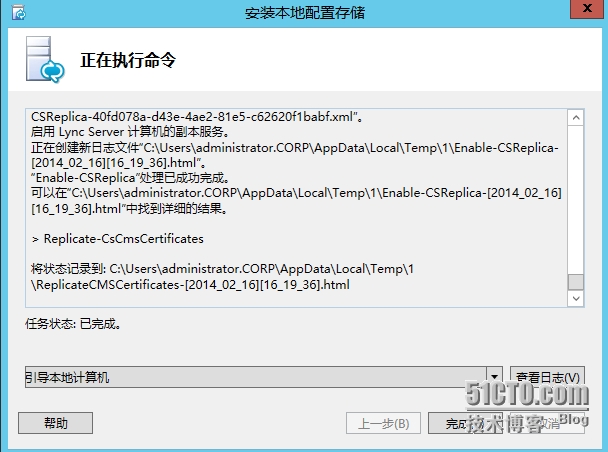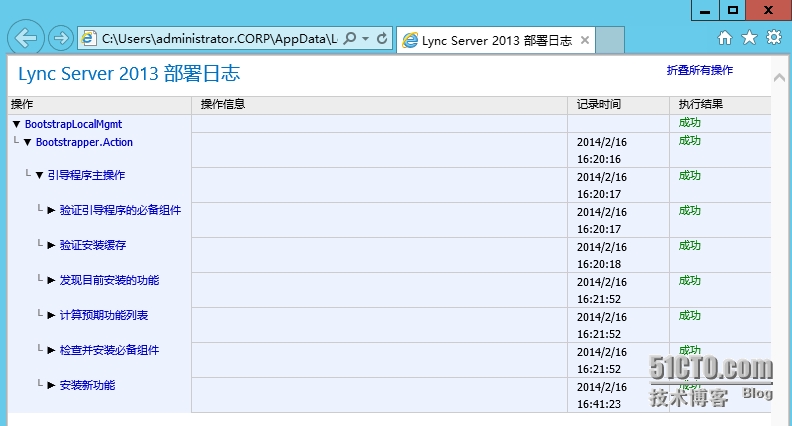三、Lync前端服務器部署
Lync前端服務器配置IP如下所示,服務器名稱爲FElync2013.corp.sxleilong.com,已經加入到了域中。
Lync Front End Server必須安裝以下功能:
角色:Web Server(IIS)
功能:消息隊列/消息隊列服務
遠程服務管理工具/角色管理工具/AD DS and AD LDS Tools
用戶界面和基礎結構/桌面體驗
Windows Identity Foundation 3.5
.NET Framework 3.5 (.net Framework 3.5/HTTP 激活/非HTTP激活)
.NET Framework 4.5(全部)
勾選“Web服務器(IIS)”,下一步
安裝.net Framework 3.5和4.5
勾選“Windows Identity Foundation 3.5”
勾選“消息隊列”、“桌面體驗”和“遠程服務器管理工具”,下一步
勾選“請求篩選”、“Windows身份驗證”和“客戶端證書映射身份驗證”,下一步
勾選“動態內容壓縮”、“HTTP日誌記錄”、“跟蹤”和“日誌記錄工具”
勾選“.NET Extensibility 3.5”、“.NET Extensibility 4.5”、“ASP.NET 3.5”、“ASP.NET 4.5”、“ISAPI擴展”、“ISAPI篩選器”、“IIS管理控制檯”和“IIS管理腳步和工具”,下一步
提示必要角色和功能安裝完成
安裝Lync 2013。
將Lync 2013安裝光盤加載到光驅,開始安裝,光盤中默認還集成了一些必要組件,點擊“是”,開始必要組件的安裝
必要組件安裝完成後,點擊“安裝”
提示正在安裝Lync Server 2013核心組件
在部署嚮導中,我們首先需要進行AD的準備。點擊“準備Active Directory”
首先先準備架構,展開先決條件,可以查看在準備前都需要哪些條件,然後點擊“運行”
提示準備架構動作已經完成,點擊“查看日誌”
可以查看較詳細的操作動作及執行結果
準備當前林,點擊“運行”
選中“本地域”,下一步
提示準備林完成
同樣,可以查看準備林過程的一些操作和執行結果
準備當前域,點擊“運行”
提示域準備完成,點擊“查看日誌”
點擊“上一步”
爲了能夠順利完成Lync的部署,我們需要爲Lync創建一個共享文件夾,我這裏選擇在域控上創建一個共享文件夾Lync_Share,並賦予Everyone讀寫權限
在以上AD準備完成後,還需要將Lync管理員帳號添加到CSAdministrator羣組中
使用拓撲生成器規劃Lync拓撲。
注意:我們必須先使用拓撲生成器來完成併發布拓撲,才能在服務器上安裝Lync Server 2013。並且,如果後續向在現有Lync架構的基礎上繼續添加角色,譬如:存檔、監控,還需要修改並重新將拓撲發佈到CMS中。
點擊右側“安裝管理工具”
直至如下圖打綠色對勾,表示安裝完成
新建拓撲。
右擊Lync Server拓撲生成器,選擇“以管理員身份運行”
勾選“新建拓撲”,點擊“確定”
選擇一個拓撲生成器文件保存位置,併爲文件起名,以便區分
填寫主SIP域,我這裏是sxleilong.com,下一步
添加其他的SIP域,我這裏添加corp.sxleilong.com,下一步
定義第一個站點,站點名稱我取名爲ShenZhen,下一步
指定站點詳細信息,下一步
採用默認勾選,點擊“完成”
定義新前端池,下一步
填寫池的FQDN,我這裏是Pool.corp.sxleilong.com,下一步
定義前端池中的計算機,我這裏目前只有一臺計算機FElync2013,下一步
選擇希望此前端池處理的其他功能,勾選所有選項,下一步
勾選“並置中介服務器”,下一步
這裏我暫時先不使用邊緣池,另外,邊緣池後續也可以再進行啓用配置
點擊“新建”,選擇我們的Lync後端SQL存儲,填寫SQL2012服務器的FQDN,點擊“確定”。
說明:在這裏可以通過使用數據庫鏡像的技術來實現數據庫級別的高可用配置。
勾選“定義新的文件存儲”,填寫文件服務器FQDN,我之前將共享文件夾放在域控上,因此這裏需要填寫AD的FQDN,並填寫共享文件夾的名稱,下一步
填寫Web服務的URL地址,下一步
勾選“將池與Office Web Apps Server 相關聯”
注意:務必部署OWA Server,且將池魚OWA Server相關聯,否則無法使用PowerPoint演示文稿功能
點擊“新建”,填寫OWA服務器FQDN,點擊“確定”
在存檔SQL Server存儲這塊,通過下拉菜單選擇唯一的默認選項,下一步
在監控SQL Server存儲這塊也選擇唯一的下拉選項,點擊“完成”
待配置完成後,可以看到我們新建的拓撲如下圖所示
添加管理訪問URL地址。
點擊操作下拉菜單,選擇“編輯屬性”
填寫管理訪問URL地址,並指定中央管理服務器,點擊“確定”
發佈拓撲。
點擊操作下拉菜單,選擇“發佈拓撲”
檢查在發佈拓撲前所必須完成的一些任務,確定都完成後,點擊“下一步”
選擇中央管理服務器,如果有必要也可以進行“高級”選項設置
採用默認,下一步
提示拓撲已經發布完成,但發返回了警告信息,因爲我在SQL Server安裝完成後完全採用默認設置,未做任何參數變動導致,不過不影響拓撲的正常發佈。
具體警告信息如下圖所示,在SQL Server上很容易處理,所以,在此不再贅述
安裝Lync Server系統。
前面我們有新建併發布了拓撲,下面就來根據拓撲安裝Lync Server。點擊“安裝或更新Lync Server系統”
點擊步驟1安裝本地配置存儲後的“運行”
採用默認勾選,下一步
直至最終提示執行命令完成。
點擊上圖中的“查看日誌”,可以查看具體的操作及對應操作的執行結果
點擊步驟2安裝或刪除Lync Server組件後的“運行”